server2008网站建设环境配置?
一、整理规划。
网站建设的开始就应该有一个整体的战略目标,即确定站点的目标。
首先要有一个总的目标,这个网站到底是要做什么。有的要显示自己的设计水平,这就要求页面美观;有的是为了求职而设计的求职网站,这就要求提供足够的信息让别人了解你的工作能力;有的是要为用户服务,这就要求网站有较强的互动性,而本站建设之初的主要目的就是为了本人更好的学习网络知识,只是兴趣而已,
确定好目标之后,还要决定网站的目标观众。
二、新建站点
规划好站点之后,就可以用专门的网页开发软件创建站点了。
三、收集资源
确定好站点目标和结构之后,接下来要做的就是收集有关网站的资源。
四、布局页面
设计站点结构和收集了足够的资源之后,就可以开始布局页面了。在Dreamweaver中,可以通过以下手段进行排版
五、编辑文档与超级连接
经过上面的几个步骤之后,一切准备工作都已经就绪,现在可以像装箱一样把收集到的资料及制作的组件放到页面布局中为它们指定的位置上了。
六、发布站点
站点的发布
网站发布就是把网站上传到因特网上,以提供浏览者浏览。
站点的维护
站点发布之后还要经常对站点进行维护。站点维护是指不断优化网站功能和更新网页内容。维护网站的目的是使网站的结构规划合理、内容与形式统一、主题鲜明,经常更新网页内容,让网站与时俱进。
如果是压缩包,织梦是支持直接上传下载的
如果是要直接支持下载doc或者docx文档的话,需要配置空间环境哦,参看下方:
进入网站空间的后台控制面板中,找到类似“自定义Mime类型”的选项,在此选项页面自定义MIME类型。
扩展名中填写“doc”后者扩展名中填写“docx”
MIME类型中填写:
注意:application/msword 是指的 word 2003 "doc" 文件,而"docx" 是word 2007文件,正确的MIME类型是:application/vndopenxmlformats-officedocumentwordprocessingmldocument
梦客吧织梦模板 为您解答
望采纳
祝成功
以下以PHP环境搭建为例:
windows server 2008 php 环境搭建作者:liujin834
windows server 2008是基于NT6 平台的新型操作系统,其对硬件性能的发挥比起其它NT平台来说有了质的飞跃,已经开始普及到了广大用户中,而且操作较2003来说更为直观和简单,受到越来越多的好评。在这里我们要介绍windows server 2008中的php环境搭建。
1安装IIS
windows server 2008的IIS版本为70,包括fastcgi,安装十分方便。
打开“开始”菜单→“服务器管理”,出现服务器管理界面(图1)
图1 - 服务器管理
滚动条下翻,或者点击主菜单的“角色”,然后点击“添加角色”,出现向导页面后点击下一步,选择“web服务器(IIS)”(图2)
图2-添加角色
点击“下一步”之后,需要选择功能,这里需要比默认选项多增加一个“cgi”(图3)
图3-选择功能
点击“下一步”,将会需要确认一下安装的内容,此时点击安装,即可将IIS安装在操作系统中。
安装好IIS之后,需要进行一个测试,在浏览器地址栏中输入“http://localhost/”,如果出现IIS7的欢迎页则说明正常。接下来需要配置一个新网站,首先打开IIS管理器(“开始”→“所有程序”→“管理工具”→“internet 信息服务(IIS)管理器”)。
然后删除默认网站,在主菜单中,展开网站菜单,然后再网站名称上右键,点击删除即可(图4)
再新建一个网站,在“网站”上右击,点击添加网站,会出现信息网站添加的表单,首先输入网站名称,例如“dedecms”,路径选择为网站存放的路径,单IP的服务器可以不必选择IP,主机头填写为localhost,然后点击确定。
图5-添加网站
添加好网站后,打开网站目录,新建一个indexhtml,然后用记事本打开,输入“hello dede”做测试。
还需要配置权限,回到IIS管理器中,在网站“dedecms”上右键,点击“编辑权限”,进入后点击“安全”选项卡,再点击其中的“编辑”(图6)
图6-编辑权限
打开“编辑”窗口后点击“添加”按钮。添加一个“IUSR”到权限用户列表中,然后为其勾选除了“完全控制”之外的权限。然后点击“确定”。(图7)
图7-添加权限
还需要在“属性”窗口再次点确定,否则权限无法保存。
结束此步骤后,就可以访问本地地址“http://127001”进行测试了,网页上显示出了“hello dede”,说明配置成功。
图8-测试网页
2php安装。
在前面已经提过,IIS7中不必单独安装fastcgi,所以,我们只需要下载php安装包进行安装即可,下载地址:http://windowsphpnet/downloads/releases/archives/
下载好后,打开安装程序,经过引导,配置好路径,来到选择“web server setup”的地方,在这里我们选择“IIS fastcgi”(图9)
图9-选择IIS FastCGI
然后点击“next”按钮,到了选择安装选项的步骤,一般安装默认的就可以了,如果要添加的话需要点击一下前面的磁盘小图标,然后选择安装,第一项是只安装选中的项目,第二项是安装所有该项目的子项目。(图10)配置好后进入下一步
图10-安装选项
配置好后,点击“next”然后点击“install”即可安装php。
安装完成后,我们还是需要测试一下,打开刚才新建的网站目录,新建一个testphp文件,用记事本打开,输入
<php
echo phpinfo();
>
保存退出,再从浏览器中访问http://127001/testphp
显示出php信息,说明php环境安装成功。
3mysql 安装
windows server 2008中mysql的安装和windows server 2003中完全一样。
服务器理解客户的请求,但拒绝处理它。通常由于服务器上文件或目录的权限设置导致。通常情况可能(但不限于此)的原因有:原因1:apache配置文件中没有对站点目录的权限许可,这通常是在初始安装apache后,更改了默认的apache站点目录时所至(重要,常发生):如将站点目录更改为:/var/www,则在apache配置文件中如果不加下面的配置 就会返回403错误。<Directory "/var/www"> Options Indexes FollowSymLinks AllowOverride None Order allow,deny Allow from all</Directory>提示:生产环境上面的配置还需修改,见下文,此处仅就本文的主题讲解。原因2:站点目录下无首页文件(index文件),而apache的配置又禁止了目录浏览,就会提示403错误,配置如下(偶尔发生):a站点目录下无首页文件(index文件):[root@http-server www]# pwd/var/www[root@http-server www]# lltotal 12drwxr-xr-x 2 root root 4096 Jun 4 22:11 chen-rw-r--r-- 1 root root 0 Jun 4 22:11 chenhtml提示:上面列出来的就是站点目录/var/www目录下没有预设 首页DirectoryIndex indexhtmlbapache的配置禁止目录浏览的三种配置第一种配置:<Directory "/var/www"> Options -Indexes FollowSymLinks AllowOverride None Order allow,deny Allow from all</Directory>第二种配置:<Directory "/var/www"> Options FollowSymLinks AllowOverride None Order allow,deny Allow from all</Directory>第三种配置:<Directory "/var/www"> Options None AllowOverride None Order allow,deny Allow from all</Directory>原因3:还是Directory权限问题(不常发生)如下文:拒绝10000/24整段访问。这样被拒绝的主机访问就会出现403错误<Directory "/var/www"> Options Indexes FollowSymLinks AllowOverride None Order allow,deny Allow from all Deny from 10000/24</Directory>
<Directory "/var/www"> Options Indexes FollowSymLinks AllowOverride None Order allow,deny #Allow from all Allow from 1000116 #Deny from 10000/24</Directory>原因4:站点目录权限问题(不常发生)。站点目录需要apache的用户有访问权限,否则就会报403错误。[root@http-server var]# pwd/var[root@http-server var]# chown -R rootroot blog/[root@http-server var]# chmod 700 blog[root@http-server var]# ll -d blog/drwx------ 3 root root 4096 Jun 4 22:11 blog/
本分参考自需详细可点击:http://oldboyblog51ctocom/2561410/581383
本文出自 “叫醒你的不是闹钟而是梦想” 博客,请务必保留此出处http://purifyblog51ctocom/10572011/1792344
如何使用mysql(lamp)分离环境搭建dedecms织梦网站及apache服务器常见的403http状态码及其解决方法
标签:apache服务器常见的http状态码及其解决方法dedecms搭建dedecms搭建步骤403403forbidden
1、下载安装包,登录织梦官网或百度搜索DEDECMS官方网站,目前最新版本为V57。
2、上传系统源文件,把压缩包内的upload目录下的文件上传到你的虚拟主机空间(或者服务器)。
3、运行安装程序,直接访问你的网站域名,系统自动跳转到安装向导页面。
4、许可协议,选中我已经阅读并同意此协议点击继续,这里系统跳转到环境检测页面。
5、环境检测,点击继续进入参数配置。
6、参数配置-数据库设置,填写连接信息,数据表前缀建议不要用默认的dede_。
7、参数配置-管理员初始密码,设置后台超级管理员的用户名和密码,注意一定要修改,默认都是admin可以说就是一种漏洞。
8、参数配置-网站设置及测试体验数据,注意这里不选择体验数据。
9、安装模块,系统自动安装选择的功能模块,例如最近加入的畅言评论模块。
10、安装完成,可以登录后台看看效果
11、登录后台,输入刚才设置的超级管理员账户和密码。
12、安装及检查完毕。
DEDECMS很容易入门,用的人多,漏洞也多,所以安装完之后要进行安全性设置。
求采纳。纯手打。
看看描述里的代码是否和自己的关键词一致。
织梦内容管理系统(DedeCms) 以简单、实用、开源而闻名,是国内最知名的PHP开源网站管理系统,也是使用用户最多的PHP类CMS系统,在经历多年的发展,目前的版本无论在功能,还是在易用性方面,都有了长足的发展和进步,DedeCms免费版的主要目标用户锁定在个人站长,功能更专注于个人网站或中小型门户的构建,当然也不乏有企业用户和学校等在使用本系统。
参见最新视频目录:
织梦CMS网站顶部添加横向登录框
1、DedeCMS默认风格里,顶部左边有一段话"织梦CMS - 轻松建站从此开始!",很多朋友想把这段话修改成一个横向登录框,像织梦吧顶部一样。
织梦吧独家发布《第一季织梦DEDECMS建站视频教程》
by:D8站长网(原织梦吧)
第1讲Dedecms本地环境配置、站点搭建
第2讲Dedecms站点备份/搬家/优化
第3讲采集规则的写法/导入/数据整理
第4讲Dedecms模板安装视频教程
第5讲Dedecms系统站点广告添加与更换
第6讲文档列表标签(arclist)的使用
第7讲使用dede模板搭建站点强化篇
第8讲友情链接的调用及其分类扩展调用
第9讲织梦Dede专题和自定义宏标记的调用
第10讲织梦dedecms评论和自定义表单的使用
第11讲DEDECMS仿站实战之首页仿制(1)
第12讲DEDECMS仿站实战之首页仿制(2)
第13讲。织梦dedecms仿站实战之列表页仿制
第14讲。织梦DEDECMS仿站实站之内页仿制
第15讲让DEDECMS站点与新浪微博内容同步
第16讲DEDECMS仿站实战之单页的制作
第17讲织梦DEDECMS仿站实战之留言本美化
第18讲织梦CMS仿站实战之企业模板调用
第19讲织梦DEDECMS仿站实战之军事站仿制1
第20讲织梦DEDECMS仿站实战之军事站仿制2
第21讲织梦CMS幻灯片调用方法及其扩展
第22讲织梦CMS仿站实战之军事站仿制3
第23讲织梦CMS仿站实战之军事站仿制4
第24讲织梦CMS仿站实战之军事站仿制5
第25讲织梦仿站实战6及dedecms横向登录调用
第26讲DEDECMSv57建站:企业站结构架设
第27讲DEDECMS企业模板安装调用实战
第28讲更多视频教程,请关注论坛视频版块
第29讲织梦安装 以及基础操作视频教程_基础操作(2) 第30讲织梦安装 以及基础操作视频教程_基础操作(2)
第31讲织梦安装 以及基础操作视频教程_基础操作(2) 第32讲织梦安装 以及基础操作视频教程_基础操作(2)
第33讲织梦视频教程_模版修改标签调用列表页



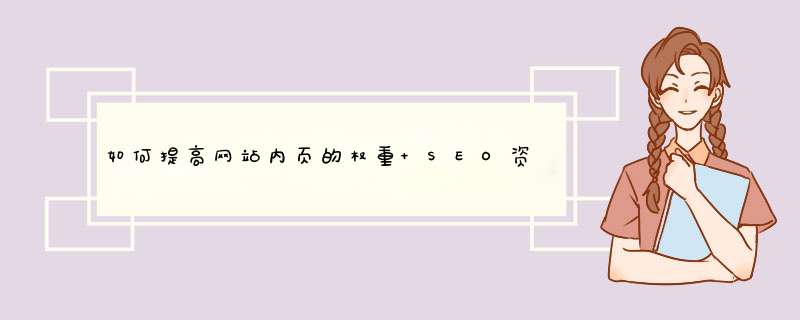



0条评论